Android und iOS gehören heute zu den am weitesten verbreiteten mobilen Plattformen. Während Android von einer Vielzahl von Geräteherstellern angeboten wird, läuft iOS ausschließlich auf Apples iPhone. Da sich die beiden Plattformen in vielen Punkten unterscheiden, kann die Übertragung von Textnachrichten von einem iPhone auf ein Android-Gerät schwierig sein. Dieser Artikel stellt Ihnen die zwei besten Methoden vor.
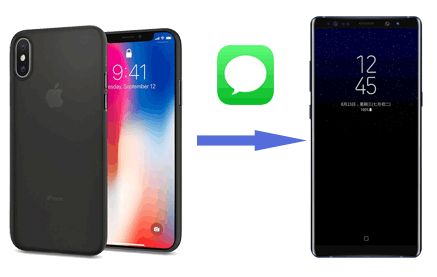
Die beste Methode, all Ihre SMS vom iPhone auf Ihr Android-Smartphone zu übertragen, ist die Verwendung eines professionellen Datenübertragungstools. Mit einem Drittanbieterprogramm können Sie Dateien mit nur einem Klick vom iPhone auf Android übertragen. Samsung Data Transfer ist eine Software, die speziell für die Datenübertragung zwischen Mobiltelefonen entwickelt wurde.
(1) Übertragen Sie Kontakte, Anruflisten, Textnachrichten, Fotos, Musik, Videos, Dokumente und Apps von Android auf Android .
(2) Übertragen Sie Kontakte und Dokumente von iOS auf Android.
(3) Übertragen Sie Kontakte, Textnachrichten, Bücher, Musik, Fotos und Videos von Android auf iOS .
(4) Übertragen Sie Kontakte, Notizen, Kalender, Bücher und Lesezeichen von iOS auf iOS.
Unterstützte iOS-Geräte (iOS 5 bis iOS 26): iPhone 17 Pro/17 Pro Max/17/Air/16/15/14/13/12/11/XR/XS/X Max/8/7, iPad Air, iPad mini, iPad Pro usw.
Unterstützte Android-Geräte (Android 6 bis Android 16): Samsung Galaxy, Motorola, Google, Huawei, Honor, OnePlus, Xiaomi, OPPO, Tecno, TCL, itel, realme, Vivo und mehr.
Es handelt sich um eine leistungsstarke mobile Übertragungsfunktion, mit der Sie all Ihre Textkonversationen innerhalb weniger Minuten mit nur einem Klick von Ihrem iPhone auf ein Android-Gerät übertragen können. So geht's:
Für weitere Informationen:
Schritt 1. Verbinden Sie sowohl Ihr Android-Gerät als auch Ihr iPhone mit Ihrem Computer.
Nach der Installation der Software verbinden Sie Ihr Android-Gerät und Ihr iPhone über die jeweiligen USB-Kabel mit einem Computer.

Schritt 2. Sorgen Sie dafür, dass das Programm Ihre Telefone erkennt.
Sie müssen das USB-Debugging auf Ihrem Android-Gerät aktivieren. Folgen Sie außerdem auf Ihrem iPhone den Anweisungen auf dem Bildschirm, damit das Programm Ihr iOS-Gerät erkennt. Anschließend wird die Hauptoberfläche wie folgt angezeigt:

Hinweis: Passen Sie die Positionen beider Geräte an, indem Sie das iPhone als Quellgerät links und das Android-Zielgerät rechts platzieren. Klicken Sie dazu einfach auf die Schaltfläche „Umkehren“ oben in der Mitte des Bildschirms.
Schritt 3. Wählen Sie die gewünschten Textnachrichten und andere Dateien aus.
Überprüfen Sie die „SMS“ in der angezeigten Dateiliste. Sie können bei Bedarf auch mehrere Nachrichten gleichzeitig auswählen.
Schritt 4. Beginnen Sie mit der Übertragung aller Textnachrichten vom iPhone auf das Android-Gerät.
Nachdem Sie die Dateien ausgewählt haben, klicken Sie auf „Kopieren starten“, um die Datenübertragung zu beginnen. Warten Sie einige Minuten, dann werden alle Ihre SMS von Ihrem iPhone auf Ihr Android-Gerät übertragen.

Mehr lesen:
Wie übertrage ich WhatsApp-Nachrichten von einem iPhone auf ein Android-Gerät?
Sie können iTunes auch verwenden, um Ihre SMS vom iPhone kostenlos mit Ihrem Android-Gerät zu synchronisieren . Im Vergleich zu professionellen Datenübertragungsdiensten ist die Nutzung von iTunes jedoch aufwendiger und zeitintensiver. Außerdem lassen sich die SMS auf diese Weise nicht direkt vom iPhone auf Ihr Android-Gerät importieren, es sei denn, Sie installieren die Drittanbieter-App iSMS2droid auf Ihrem Android-Smartphone.
So geht's:
#1. Nachrichten vom iPhone über iTunes auf den Computer übertragen.

#2. Den Speicherort des iTunes-Backups ermitteln
Sie müssen den Speicherort des mit iTunes erstellten Backups herausfinden und dann die Dateien vom Computer auf ein Android-Telefon übertragen.
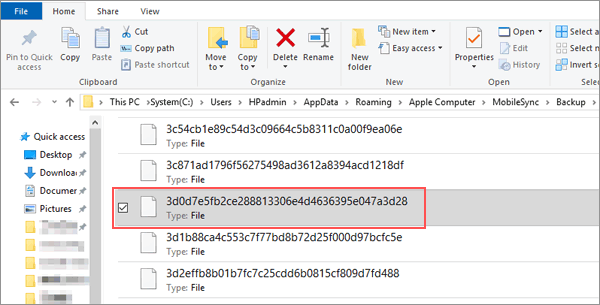
#3. iPhone-Nachrichten über iSMS2droid auf Android importieren
Hinweis: iSMS2droid ermöglicht auch die Übertragung von Anruflisten. Die Anruflisten befinden sich in einer eigenen Datei aus dem iTunes-Backup: 5a4935c78a5255723f707230a451d79c540d2741.
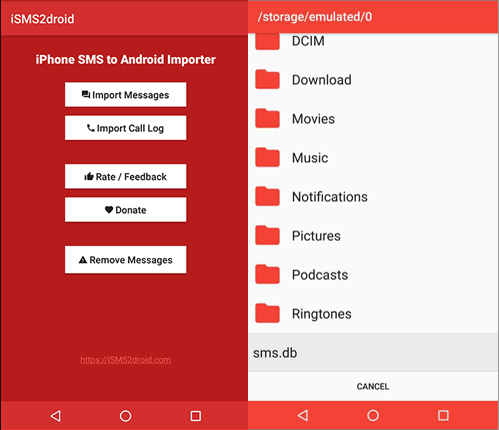
Das Übertragen von SMS vom iPhone auf ein Android-Gerät mag zunächst schwierig erscheinen, ist aber mit den richtigen Methoden ganz einfach. Sollten Sie Probleme beim Übertragen Ihrer SMS haben, probieren Sie doch eine der oben genannten Methoden aus.
Verwandte Artikel:
So übertragen Sie Musik vom iPhone auf ein Samsung Galaxy
[Aktualisiert] Wie übertrage ich Kontakte von einem Samsung-Gerät auf ein anderes Samsung-Gerät?
Wie übertrage ich Fotos von meinem Samsung-Smartphone auf mein Tablet? – 3 einfache Wege
Wie übertrage ich Kontakte effektiv von Samsung auf mein iPhone? – 5 Wege
[2 Lösungen] So greifen Sie von einem Android-Gerät auf iCloud-Fotos zu
Datenübertragung von iPhone zu Vivo: Daten problemlos vom iPhone auf Vivo übertragen
Urheberrecht © samsung-messages-backup.com Alle Rechte vorbehalten.